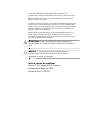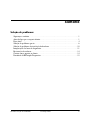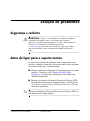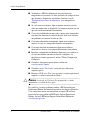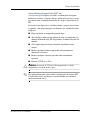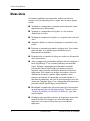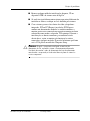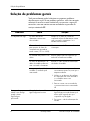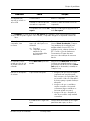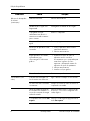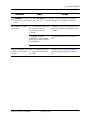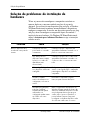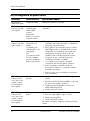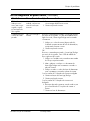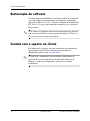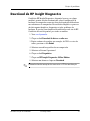HP Compaq dx2200 Microtower PC Guia de usuario
- Tipo
- Guia de usuario

Guia de solução de problemas
Business PC HP Compaq dx2200 Microtorre
Número de Peça: 413757-201
Janeiro de 2006
Este guia apresenta sugestões e soluções para os produtos
mencionados anteriormente, bem como exemplos de problemas de
hardware e software.

© Copyright 2006 Hewlett-Packard Development Company, L.P.
As informações contidas neste documento estão sujeitas a alteração sem aviso.
Microsoft e Windows são marcas registradas da Microsoft Corporation nos
Estados Unidos e outros países.
As únicas garantias dos produtos e serviços HP são definidas nas declarações de
garantia expressas que acompanham tais produtos e serviços. Nenhuma outra
informação presente neste documento deve ser interpretada como uma garantia
adicional. A HP não se responsabilizará por erros técnicos ou editoriais ou
omissões contidas neste documento.
Este documento contém informações de propriedade da HP protegidas por
direitos autorais. Nenhuma parte deste documento pode ser fotocopiada,
reproduzida ou traduzida para qualquer outro idioma sem a permissão prévia e
por escrito da Hewlett-Packard Company.
Å
ADVERTÊNCIA: O texto apresentado dessa maneira indica que a
não-observância das orientações poderá resultar em lesões corporais ou
morte.
Ä
CUIDADO: O texto apresentado dessa maneira indica que a
não-observância das orientações poderá resultar em danos ao
equipamento ou perda de informações.
Guia de solução de problemas
Business PC HP Compaq dx2200 Microtorre
Primeira Edição: Janeiro de 2006
Número de Peça: 413757-201

Guia de Solução de Problemas www.hp.com.br iii
Sumário
Solução de problemas
Segurança e conforto. . . . . . . . . . . . . . . . . . . . . . . . . . . . . . . . . . . . . . . . . . . . . . . . . . . . . . 1
Antes de ligar para o suporte técnico . . . . . . . . . . . . . . . . . . . . . . . . . . . . . . . . . . . . . . . . . 1
Dicas úteis . . . . . . . . . . . . . . . . . . . . . . . . . . . . . . . . . . . . . . . . . . . . . . . . . . . . . . . . . . . . . . 4
Solução de problemas gerais . . . . . . . . . . . . . . . . . . . . . . . . . . . . . . . . . . . . . . . . . . . . . . . . 6
Solução de problemas de instalação de hardware . . . . . . . . . . . . . . . . . . . . . . . . . . . . . . . 10
Interpretação das luzes de diagnóstico . . . . . . . . . . . . . . . . . . . . . . . . . . . . . . . . . . . . . . . 11
Restauração do software . . . . . . . . . . . . . . . . . . . . . . . . . . . . . . . . . . . . . . . . . . . . . . . . . . 14
Contato com o suporte ao cliente . . . . . . . . . . . . . . . . . . . . . . . . . . . . . . . . . . . . . . . . . . . 14
Download do HP Insight Diagnostics . . . . . . . . . . . . . . . . . . . . . . . . . . . . . . . . . . . . . . . . 15

Guia de Solução de Problemas www.hp.com.br 1
Solução de problemas
Segurança e conforto
Å
ADVERTÊNCIA: O mau uso do computador ou a falha ao estabelecer
um ambiente de trabalho seguro e confortável pode resultar em
desconforto ou problemas de saúde graves. Consulte o Guia Segurança e
Conforto no Documentation CD também disponível em
www.hp.com/ergo, para obter mais informações sobre como escolher
uma área de trabalho e criar um ambiente de trabalho confortável e
seguro.
Antes de ligar para o suporte técnico
Se você estiver enfrentando problemas com o computador, tente
executar as soluções apropriadas abaixo para tentar isolar o problema
exato antes de ligar para o suporte técnico.
■ Execute o utilitário de diagnósticos (disponível apenas em alguns
modelos). Consulte a seção “Download do HP Insight
Diagnostics” para obter mais informações sobre como fazer
download do utilitário.
■ Execute o Autoteste do Sistema de Proteção de Unidade (DPS -
Drive Protection System) em Computer Setup. Consulte o Guia
do Utilitário Computer Setup (F10) no Documentation CD para
obter mais informações.
✎
O software Autoteste do Sistema de Proteção de Unidades (DPS) só
está disponível em alguns modelos.

2 www.hp.com.br Guia de Solução de Problemas
Solução de problemas
■ Verifique se o LED de Alimentação na parte frontal do
computador está piscando. As luzes piscando são códigos de erro
que ajudarão a diagnosticar o problema. Consulte a seção
“Interpretação das luzes de diagnóstico” para interpretar os
códigos.
■ Se a tela estiver em branco, ligue o monitor em outra porta de
vídeo no computador, se disponível. Ou troque o monitor por um
que saiba estar funcionando corretamente.
■ Caso esteja trabalhando em uma rede, conecte outro computador
com um cabo diferente na conexão de rede. Pode estar havendo
um problema no conector de rede ou cabo.
■ Caso tenha adicionado recentemente algum novo hardware,
remova-o e veja se o computador funciona corretamente.
■ Caso tenha instalado recentemente algum novo software,
desinstale-o e observe se o computador funciona corretamente.
■ Inicialize o computador no Modo de Segurança para verificar se
ele será inicializado sem todos os drivers carregados. Ao
inicializar o sistema operacional, utilize "Última Configuração
Conhecida."
■ Consulte o abrangente suporte técnico online em:
www.hp.com.br/suporte.
■ Consulte a seção “Dicas úteis” neste guia para obter mais
sugestões gerais.
■ Execute o CD Restore Plus! para restaurar o sistema operacional
original e o software instalado na fábrica.
Ä
CUIDADO: A execução do CD Restore Plus! apagará todos os dados
armazenados na unidade de disco rígido.
Para ajudá-lo a resolver problemas online, o HP Instant Support
Professional Edition lhe fornece diagnósticos de solução automática.
Caso você precise entrar em contato com o suporte HP, utilize o
recurso de bate-papo online do HP Instant Support Professional
Edition. Acesse o HP Instant Support Professional Edition em:
www.hp.com/go/ispe.

Guia de Solução de Problemas www.hp.com.br 3
Solução de problemas
Acesse o Business Support Center (BSC) em
www.hp.com/go/bizsupport para obter as informações de suporte
online mais recentes, software e drivers, notificação pró-ativa e entrar
em contato com a comunidade mundial de colegas e especialistas da
HP.
Se for necessário ligar para a assistência técnica, prepare-se para fazer
o seguinte, a fim de garantir que sua chamada seja atendida de forma
adequada:
■ Esteja em frente ao computador quando ligar.
■ Antes de ligar, tome nota do número de série do computador, do
número de identificação (ID) do produto e do número de série do
monitor.
■ Gaste algum tempo tentando solucionar o problema com o
técnico.
■ Remova qualquer hardware que tenha sido recentemente
adicionado ao sistema.
■ Remova qualquer software que tenha sido recentemente
instalado.
■ Execute o CD Restore Plus!.
Ä
CUIDADO: A execução do CD Restore Plus! apagará todos os dados
armazenados na unidade de disco rígido.
✎
Para obter informações sobre vendas e atualizações de garantia (HP
Care Pack Services), telefone para seu distribuidor ou assistência
técnica autorizada local.

4 www.hp.com.br Guia de Solução de Problemas
Solução de problemas
Dicas úteis
Se encontrar problemas no computador, monitor ou software,
consulte a lista de sugestões gerais a seguir antes de tomar alguma
atitude:
■ Verifique se o computador e o monitor estão conectados a uma
tomada que esteja funcionando.
■ Verifique se o computador está ligado e se a luz verde de
alimentação está acesa.
■ Verifique se o monitor está ligado e se a respectiva luz verde está
acesa.
■ Aumente o brilho e o contraste do monitor se o monitor estiver
escuro.
■ Pressione, e mantenha pressionada, qualquer tecla. Se o sistema
emitir um bipe, isso significa que o teclado deve estar
funcionando corretamente.
■ Examine todas as conexões de cabo para verificar se há conexões
soltas ou incorretas.
■ Ative o computador pressionando qualquer tecla do teclado ou o
botão Liga/Desliga. Caso o sistema permaneça no modo Em
espera, desligue o computador pressionando e mantendo
pressionado o botão Liga/Desliga pelo menos por quatro
segundos, então pressione o botão novamente para reiniciar o
computador. Se o sistema não desligar, desconecte o cabo de
alimentação da tomada, aguarde alguns segundos, então
conecte-o novamente. O computador será reinicializado se a
inicialização automática, em caso de perda de energia, tiver sido
ativada em Computer Setup. Caso o computador não reinicialize,
pressione o botão Liga/Desliga para inicializá-lo.
■ Reconfigure o computador após instalar uma placa de expansão
ou outro opcional que não seja plug and play. Consulte a seção
“Solução de problemas de instalação de hardware” para obter
mais instruções.
■ Certifique-se de que todos os drivers de dispositivos necessários
foram instalados. Por exemplo, se estiver utilizando uma
impressora, será necessário um driver para o modelo da
impressora.

Guia de Solução de Problemas www.hp.com.br 5
Solução de problemas
■ Remova qualquer mídia de inicialização (disquete, CD ou
dispositivo USB) do sistema antes de ligá-lo.
■ Se você tiver instalado um outro sistema operacional diferente do
instalado na fábrica, verifique se ele é admitido pelo sistema.
■ Caso o sistema possua várias fontes de vídeo (adaptadores
integrados, PCI ou PCI-Express) instaladas (PCI-Express
somente em determinados modelos) e um único monitor, o
monitor precisa estar conectado no respectivo conector na fonte
selecionada como sendo o adaptador VGA principal. Durante a
inicialização, os demais conectores para monitor estarão
desativados e, assim, o monitor não funcionará se estiver
conectado a qualquer um deles. É possível selecionar qual fonte
será a VGA padrão no utilitário Computer Setup.
Ä
CUIDADO: Quando o computador está ligado a uma fonte de
alimentação de CA, a placa do sistema é constantemente alimentada.
Você deve desconectar o cabo de alimentação da fonte de alimentação
antes de abrir o computador, a fim de evitar danos à placa do sistema ou
a outro componente.

6 www.hp.com.br Guia de Solução de Problemas
Solução de problemas
Solução de problemas gerais
Você provavelmente poderá solucionar os pequenos problemas
descritos nesta seção. Se um problema persistir e você não conseguir
solucioná-lo ou não se sentir confortável para executar a operação
necessária, entre em contato com um revendedor ou provedor de
serviços autorizado HP.
Problema Causa Solução
O computador não liga. Os cabos da fonte de
alimentação externa estão
desconectados.
Verifique se os cabos de conexão do
computador à fonte de alimentação externa
estão conectados corretamente e se a
tomada está funcionando.
Chave seletora de tensão na
parte posterior do chassi do
computador não ajustada na
tensão correta (115 V ou 230 V).
Selecione a tensão de CA correta utilizando
o interruptor.
Foi instalada uma placa PCI com
defeito.
Remova qualquer placa de expansão que
tenha sido recentemente instalada.
Os cabos de alimentação e de
dados da unidade podem não
estar conectados corretamente.
Reinstale os cabos da fonte de alimentação
e de dados da unidade.
A temperatura da unidade foi
excedida. O ventilador pode
estar travado.
1. A unidade se encontra em um ambiente
excessivamente quente. Faça com que a
temperatura abaixe.
2. Verifique se as aberturas de ventilação
do computador não estão obstruídas e
se o ventilador interno está
funcionando.
3. Entre em contato com um revendedor
ou uma assistência técnica autorizada
HP.
O computador parece estar
travado e não desliga
quando o botão
Liga/Desliga é
pressionado.
O controle de software do botão
Liga/Desliga não funciona.
1. Pressione e mantenha o botão
Liga/Desliga pressionado durante pelo
menos quatro segundos até que o
computador seja desligado.
2. Desconecte o cabo de alimentação da
tomada.

Guia de Solução de Problemas www.hp.com.br 7
Solução de problemas
O computador não
responde ao teclado ou
mouse USB.
O sistema travou. Reinicie o computador.
O teclado ou o mouse não está
conectado ao computador.
Conecte os cabos do teclado e mouse ao
computador.
O computador está no modo Em
espera.
Pressione o botão Liga/Desliga para sair do
modo Em espera.
Ä
CUIDADO: Ao tentar sair do modo Em espera, não mantenha o botão Liga/Desliga pressionado
por mais de quatro segundos. Caso contrário, o computador desligará e você perderá os dados não
salvos.
A data e hora, exibidos no
computador, estão
incorretas.
A bateria do RTC (relógio em
tempo real) talvez precise ser
substituída.
✎
Conectar o
computador em uma
tomada de CA
prolonga a vida útil da
bateria do RTC.
Primeiro, restaure as Propriedades de Data e
Hora no Painel de controle. (Computer
Setup também pode ser utilizado para
atualizar a data e hora no RTC.) Se o
problema persistir, substitua a bateria do
RTC. Consulte o Guia de Hardware no
Documentation CD para obter mais
instruções sobre instalação de uma nova
bateria.
O cursor não se move
quando as teclas de seta
do teclado numérico são
utilizadas.
A tecla Num Lock pode estar
ativada.
Pressione a tecla Num Lock. A luz Num
Lock deve estar apagada para que você
possa utilizar as teclas de seta. A tecla Num
Lock pode ser desativada (ou ativada) em
Computer Setup.
Redução do desempenho
do sistema.
O processador está quente. 1. Assegure-se de que o fluxo de ar para o
computador não esteja bloqueado.
Deixe um espaço de 4 polegadas (10,2
cm) em todos os lados do computador e
do monitor para que permitir ventilação
adequada.
2. Assegure-se de que os ventiladores
estejam conectados e funcionando
corretamente (alguns ventiladores só
funcionam quando necessário).
3. Assegure-se de que o dissipador de
calor do processador esteja instalado
corretamente.
A unidade de disco rígido está
cheia.
Transfira dados da unidade de disco rígido
para liberar mais espaço no disco.
Problema Causa Solução

8 www.hp.com.br Guia de Solução de Problemas
Solução de problemas
Redução do desempenho
do sistema.
(continuação)
Memória insuficiente. Adicione mais memória.
Unidade de disco rígido está
fragmentada.
Desfragmente a unidade de disco rígido.
O programa acessado
anteriormente não liberou a
memória reservada novamente
para o sistema.
Reinicie o computador.
Vírus na unidade de disco
rígido.
Execute o programa antivírus.
Há excesso de aplicativos sendo
executados.
1. Feche os aplicativos desnecessários
para liberar memória.
2. Adicione mais memória.
Alguns aplicativos de software,
especialmente jogos,
sobrecarregam os subsistemas
gráficos.
1. Reduza a resolução de vídeo do
aplicativo atual ou consulte a
documentação que o acompanha para
tentar obter sugestões de como
aprimorar o desempenho através do
aplicativo de ajuste dos parâmetros.
2. Adicione mais memória.
3. Atualize a solução gráfica.
Causa desconhecida. Reinicie o computador.
Tela em branco (sem
vídeo).
O monitor não está ligado e a
luz do monitor não está acesa.
Ligue o monitor e verifique se a luz acende.
Os cabos não estão conectados
corretamente.
Verifique a conexão do cabo do monitor ao
computador e à tomada.
Talvez um utilitário de proteção
de tela tenha sido instalado ou o
recurso de economia de energia
tenha sido ativado.
Pressione qualquer tecla ou clique no botão
do mouse e, se você tiver configurado uma
senha, digite-a.
O computador está no modo Em
espera.
Pressione o botão Liga/Desliga para sair do
modo Em espera.
Problema Causa Solução

Guia de Solução de Problemas www.hp.com.br 9
Solução de problemas
Ä
CUIDADO: Ao tentar sair do modo Em espera, não mantenha o botão Liga/Desliga pressionado
por mais de quatro segundos. Caso contrário, o computador desligará e você perderá os dados não
salvos.
Tela em branco (sem vídeo)
(continuação).
Você está utilizando um monitor
de sincronia fixa que não
sincronizará na resolução
escolhida.
Certifique-se de que o monitor pode aceitar
a taxa de varredura horizontal da resolução
escolhida.
O interruptor do seletor
VGA/BNC do monitor (alguns
modelos) não está posicionado
adequadamente.
Posicione-o de acordo com a conexão do
cabo.
Monitor com defeito. Experimente um monitor diferente.
O LED de alimentação está
piscando e o computador
não inicia.
Pode ter ocorrido um erro interno
e o computador está exibindo
um código.
Consulte a seção “Interpretação das luzes de
diagnóstico” para interpretar o código de
erro.
Problema Causa Solução

10 www.hp.com.br Guia de Solução de Problemas
Solução de problemas
Solução de problemas de instalação de
hardware
Talvez seja necessário reconfigurar o computador ao incluir ou
remover hardware, como uma unidade ou placa de expansão
adicional. Se você instalar um dispositivo plug and play, o Windows
XP Home/Professional reconhece automaticamente o dispositivo e
configura o computador. Se instalar um dispositivo que não seja plug
and play, deverá reconfigurar o computador depois de concluir a
instalação do novo hardware. No Windows XP Home/Professional,
utilize o Assistente para Adicionar Hardware e siga as instruções
exibidas na tela.
Problema Causa Solução
Um novo dispositivo não é
reconhecido como parte do
sistema.
O dispositivo não está
posicionado ou conectado
corretamente.
Certifique-se de que o dispositivo está
apropriada e firmemente conectado e se os
pinos no conector não estão tortos.
O(s) cabo(s) do novo
dispositivo externo está(ão)
frouxo(s) ou os cabos de
alimentação estão
desconectados.
Certifique-se de que todos os cabos estão
apropriada e firmemente conectados e se
os pinos no cabo ou conector não estão
tortos.
O botão Liga/Desliga do
novo dispositivo externo não
está ligado.
Desligue o computador, ligue o dispositivo
externo e, em seguida, ligue o computador
para integrar o dispositivo ao sistema do
computador.
Quando o sistema o
notificou de alterações na
configuração, você não as
aceitou.
Reinicialize o computador e siga as
instruções para aceitar as alterações.
Uma placa plug and play
pode não configurar
automaticamente quando
adicionada, se a
configuração padrão entrar
em conflito com outros
dispositivos.
Utilize o Gerenciador de Dispositivos do
Windows XP para cancelar a seleção das
definições automáticas da placa e escolha
uma configuração básica que não gere
conflito entre os recursos. Além disso, é
possível utilizar Computer Setup para
reconfigurar ou desativar dispositivos a fim
de solucionar conflito entre os recursos.

Guia de Solução de Problemas www.hp.com.br 11
Solução de problemas
Interpretação das luzes de diagnóstico
Esta seção trata dos códigos dos LEDs do painel frontal que podem
ocorrer antes ou durante o POST que não necessariamente tenham um
código de erro ou mensagem de texto associada a eles.
✎
Se você visualizar LEDs piscando em um teclado PS/2, procure por
LEDs piscando no painel frontal do computador e consulte a tabela a
seguir para determinar os códigos de LED do painel frontal.
✎
As ações recomendadas, na tabela a seguir, são listadas na ordem em
que deverão ser executadas.
✎
Substitua a placa do sistema ou fonte de alimentação somente como
último recurso.
O computador não é
inicializado.
Foram usados módulos
errados de memória na
atualização, ou os módulos
de memória foram instalados
no local errado.
1. Revise a documentação que
acompanha o sistema para
determinar se você está utilizando os
módulos corretos de memória e
verificar se a instalação está correta.
2. Observe as luzes dos LEDs na parte
frontal do computador. Consulte a
seção “Interpretação das luzes de
diagnóstico” para determinar as
causas possíveis.
3. Se o problema ainda assim não puder
ser resolvido, entre em contato com o
Suporte ao Cliente.
Problema Causa Solução

12 www.hp.com.br Guia de Solução de Problemas
Solução de problemas
LEDs de diagnóstico do painel frontal
Atividade Causa Possível Ação Recomendada
LED Verde de
Alimentação Ligado.
Computador ligado. Nenhum procedimento é necessário.
LED de alimentação
verde pisca a cada
dois segundos.
Computador em modo
Suspensão para
memória RAM
(somente
determinados
modelos) ou em modo
Suspensão normal.
Pressione qualquer tecla ou mova o mouse para ativar o
computador.
LED de Alimentação
Verde pisca a cada
quatro segundos.
A proteção térmica do
processador está
ativada.
O ventilador pode
estar obstruído ou não
estar girando.
OU
O conjunto dissipador
de calor/ventilador
não está corretamente
fixado no processador.
1. Assegure-se de que as aberturas de ventilação do
computador não estejam obstruídas e o ventilador do
processador esteja funcionando.
2. Abra o gabinete do computador, pressione o botão
Liga/Desliga e veja se o ventilador do processador
está girando. Se o ventilador do processador não
estiver girando, assegure-se de que o cabo do
ventilador esteja conectado na placa do sistema.
Assegure-se de que o ventilador esteja total e
corretamente encaixado ou instalado.
3. Se o ventilador está conectado e encaixado
corretamente, mas não está girando, substitua-o.
4. Encaixe novamente o dissipador de calor do
processador e verifique se o conjunto do ventilador
está fixado corretamente.
5. Entre em contato com um revendedor ou assistência
técnica autorizada.
LED de Alimentação
Verde pisca cinco
vezes, uma vez por
segundo, seguido
por uma pausa de
dois segundos.
Erro de memória de
pré-vídeo.
1. Reencaixe os módulos de memória DIMM. Ligue o
sistema.
2. Reinstale os módulos de memória DIMM, um de cada
vez, para isolar o módulo com defeito.
3. Substitua a memória fabricada por terceiros por
memória fabricada pela HP.
4. Substitua a placa do sistema.
LED de Alimentação
Verde pisca seis
vezes, uma vez por
segundo, seguido
por uma pausa de
dois segundos.
Erro de pré-vídeo
gráfico.
Para sistemas com placa gráfica:
1. Reencaixe a placa gráfica. Ligue o sistema.
2. Substitua a placa gráfica.
3. Substitua a placa do sistema.
Em sistemas com gráficos integrados, substitua a placa do
sistema.

Guia de Solução de Problemas www.hp.com.br 13
Solução de problemas
LED de Alimentação
Verde pisca oito
vezes, uma vez por
segundo, seguido
por uma pausa de
dois segundos.
Memória ROM
inválida, com base em
soma de verificação
incorreto.
1. Faça novamente flash da memória ROM do sistema
com a imagem da BIOS mais recente.
2. Substitua a placa do sistema.
O sistema não liga e
os LEDs não estão
piscando.
Não é possível ligar o
sistema.
Pressione, e mantenha pressionado, o botão Liga/Desliga
por menos de 4 segundos. Se o LED da unidade de disco
rígido fica verde, o botão Liga/Desliga está funcionando
corretamente.
1. Verifique se o seletor de tensão (alguns modelos),
localizado na parte traseira da fonte de alimentação,
está ajustado na tensão correta.
2. Substitua a placa do sistema.
OU
Pressione, e mantenha pressionado, o botão Liga/Desliga
por menos de 4 segundos. Caso o LED da unidade de
disco rígido não fique verde.
1. Verifique se a unidade está conectada a uma tomada
de CA que esteja funcionando.
2. Abra o gabinete e verifique se o cabeamento do
botão Liga/Desliga está corretamente conectado à
placa do sistema.
3. Verifique se ambos os cabos da fonte de alimentação
estão corretamente conectados à placa de sistema.
Se a luz auxiliar de 5 V da placa do sistema está ligada:
4. Substitua a fiação do botão Liga/Desliga.
5. Substitua a placa do sistema.
Se a luz auxiliar de 5 V da placa do sistema está
desligada:
6. Remova as placas de expansão, uma de cada vez, até
que a luz auxiliar de 5 V na placa de sistema se
ilumine.
7. Substitua a fonte de alimentação.
LEDs de diagnóstico do painel frontal (Continuação)
Atividade Causa Possível Ação Recomendada

14 www.hp.com.br Guia de Solução de Problemas
Solução de problemas
Restauração do software
O sistema operacional Windows e o software podem ser restaurados
ao estado original, existente quando você adquiriu o computador,
utilizando o CD Restore Plus!. Consulte a documentação incluída no
CD Restore Plus! para obter instruções completas para a utilização
desse recurso.
✎
Caso venha a ter problemas com falta de energia durante o início do
processo de instalação do sistema operacional, utilize o CD Restore
Plus! para instalar o sistema operacional.
Contato com o suporte ao cliente
Para obter ajuda e serviços, entre em contato com o revendedor ou
representante autorizado. Para localizar um revendedor ou
distribuidor próximo, visite
www.hp.com.br.
✎
Se você levar o computador a um revendedor, representante ou
provedor de serviço autorizado para manutenção, lembre-se de
fornecer as senhas de configuração e ativação caso as tenha
estabelecido.

Guia de Solução de Problemas www.hp.com.br 15
Solução de problemas
Download do HP Insight Diagnostics
O utilitário HP Insight Diagnostics (disponível apenas para alguns
modelos) permite visualizar informações sobre a configuração de
hardware do computador e executar testes de diagnóstico de hardware
nos subsistemas do computador. Esse utilitário simplifica o processo
de efetivamente identificar, diagnosticar e isolar problemas de
hardware. É possível fazer download do utilitário no web site da HP.
O utilitário não está disponível para todos os modelos.
1. Viste
www.hp.com.br.
2. Clique no link Download de drivers e softwares.
3. Digite o número do produto (por exemplo, dx2200) na caixa de
texto e pressione a tecla
Enter.
4. Selecione o modelo específico de seu computador.
5. Selecione o Sistema Operacional.
6. Clique no link Diagnóstico.
7. Clique em HP Insight Diagnostics Offline Edition.
8. Selecione um idioma e clique em Download.
✎
O download inclui instruções de como criar o CD de inicialização.
-
 1
1
-
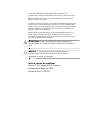 2
2
-
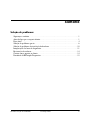 3
3
-
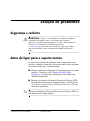 4
4
-
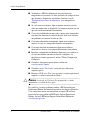 5
5
-
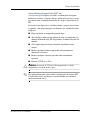 6
6
-
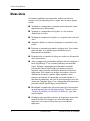 7
7
-
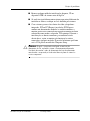 8
8
-
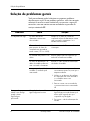 9
9
-
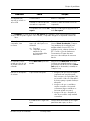 10
10
-
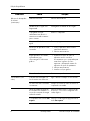 11
11
-
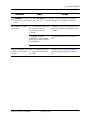 12
12
-
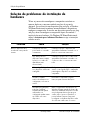 13
13
-
 14
14
-
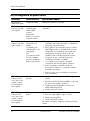 15
15
-
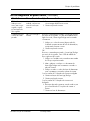 16
16
-
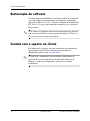 17
17
-
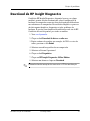 18
18
HP Compaq dx2200 Microtower PC Guia de usuario
- Tipo
- Guia de usuario
Artigos relacionados
-
HP Compaq dx2100 Microtower PC Guia de usuario
-
HP Compaq dc7600 Convertible Minitower PC Guia de usuario
-
HP Compaq dx2300 Microtower PC Guia de usuario
-
HP rp3000 Base Model Point of Sale System Guia de usuario
-
HP COMPAQ DX7500 MICROTOWER PC Guia de usuario
-
HP COMPAQ DC7900 SMALL FORM FACTOR PC Guia de usuario
-
HP Compaq dc7600 Ultra-slim Desktop PC Getting Started
-
HP Compaq dc7100 Ultra-slim Desktop PC Getting Started